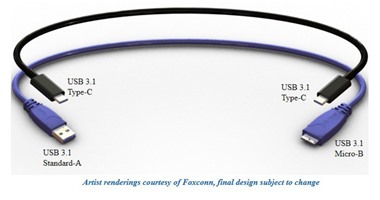إذا كنت تبحث عن بديل لـ Zoom أو مايكروسوفت Teams ، فقد ترغب في التحقق من ميزة فيس تايم الجديدة هذه في iOS 15. إليك كيفية تنزيل نظام التشغيل إذا لم تكن قد قمت بذلك بالفعل:
أتاحت آبل للأشخاص الذين لديهم هواتف أندرويد أو أجهزة كمبيوتر محمولة بنظام ويندوز الانضمام إلى مكالمات فيس تايم مع مستخدمي آيفون.
ويعتمد فيس تايم على نظام التشغيل iOS 15 ويعمل بشكل أكبر مثل Zoom و Microsoft Teams. بالإضافة إلى السماح لك بالدردشة بالفيديو مع أشخاص خارج فقاعة آبل ، تتضمن تحديثات FaceTime طريقة عرض شبكية جديدة ، ووضع عمودي ، والقدرة على جدولة المكالمات وميزة مشاهدة تسمى SharePlay.
إليك كيفية الانضمام إلى مكالمات FaceTime مع iOS 15 بغض النظر عن الجهاز الذي تستخدمه.
كيف تبدأ مكالمة فيس تايم مع مستخدمي أندرويد أو ويندوز؟
المفتاح هنا ليس أن تطبيق فيس تايم متاح على أندرويد و Windows. إنه يمكنك القفز على مكالمة FaceTime باستخدام رابط ، طالما أن الشخص الذي يقوم بجدولة أو بدء المكالمة لديه جهاز آبل وحساب Apple.
إذا كنت من مستخدمي آبل وقمت بتنزيل iOS 15 ، فإليك كيفية بدء مكالمة FaceTime مع أشخاص على أجهزة أندرويد أو ويندوز.
قم بإنشاء رابط فيس تايم على جهاز آيفون الخاص بك لمشاركته مع الآخرين على أجهزة Android أو Windows.
1. افتح تطبيق FaceTime على هاتفك.
2. اضغط على إنشاء ارتباط.
3. ستنزلق شاشة من الأسفل تقول رابط FaceTime. يمكنك النقر فوق إضافة اسم لإدخال اسم للدردشة الخاصة بك.
على نفس الشاشة سترى خيارات لمشاركة الرابط من خلال الرسائل النصية أو البريد الإلكتروني أو Twitter أو التقويم أو التطبيقات الأخرى الموجودة على هاتفك. أو يمكنك نسخ الرابط ولصقه بنفسك.
5. للانضمام إلى المكالمة بنفسك، انقر فوق اسم الدردشة التي أنشأتها ثم انقر فوق "انضمام".
6. عندما ينقر مستخدم Android أو Windows على الرابط ، سينقله إلى غرفة الانتظار حيث يمكنك السماح له بالانضمام إلى المكالمة عن طريق النقر على علامة الاختيار بجوار اسمه.
كيف أنضم إلى مكالمة FaceTime باستخدام أندرويد أو ويندوز؟
للانضمام إلى مكالمة فيس تايم على جهاز أندرويد أو ويندوز ، كل ما تحتاجه هو الرابط الذي أرسله لك الشخص الذي لديه جهاز آبل. لست بحاجة إلى تنزيل تطبيق منفصل. إليك كيفية الانضمام إلى مكالمة FaceTime من خلال رابط مشترك.
1. افتح رابط FaceTime أينما تمت مشاركته معك.
2. سيفتح الرابط في متصفحك (ستحتاج إلى أحدث إصدار من Chrome أو Edge). أدخل اسمك وانقر فوق متابعة.
3. ستظهر على الشاشة رسالة "في انتظار السماح بالدخول" حتى يوافق الشخص الذي دعاك على الانضمام إلى المكالمة.